Apple Game Center のセットアップと使用方法
Apple Game Center は 2010 年に初めて登場しましたが、プラットフォームの最新バージョンは以前の形とはまったく似ていません。 iOS 10 では、Game Center はスタンドアロンのプラットフォームから、ソーシャル インタラクションとサードパーティの統合により重点を置いたプラットフォームに移行しました。
変更の結果、ユーザーからかなりの批判を受けましたが、プラットフォームを使用する方法はまだたくさんあります. Apple Game Center をセットアップして使用する方法は次のとおりです。
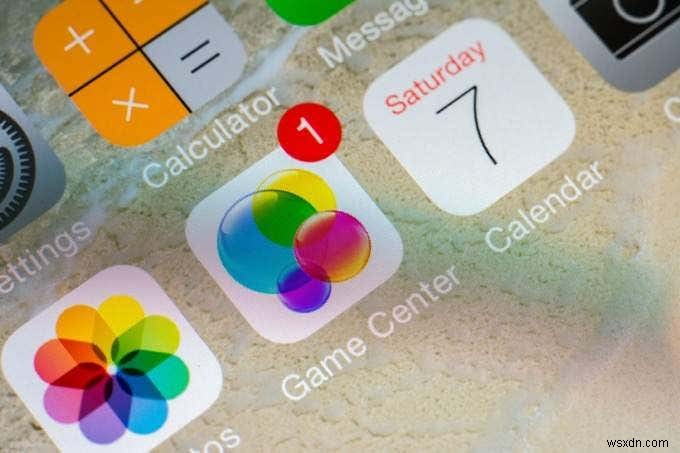
Apple Game Center の設定方法
特に iPhone や iPad で多くのモバイル ゲームをプレイする傾向がある場合は、過去のある時点で Game Center をセットアップしたことがあるかもしれません。ただし、設定していない場合は、[設定] を開きます Apple Game Center アイコンが見つかるまで下にスクロールします。音楽、テレビ、写真、カメラ、書籍と同じサブセクションにあります。
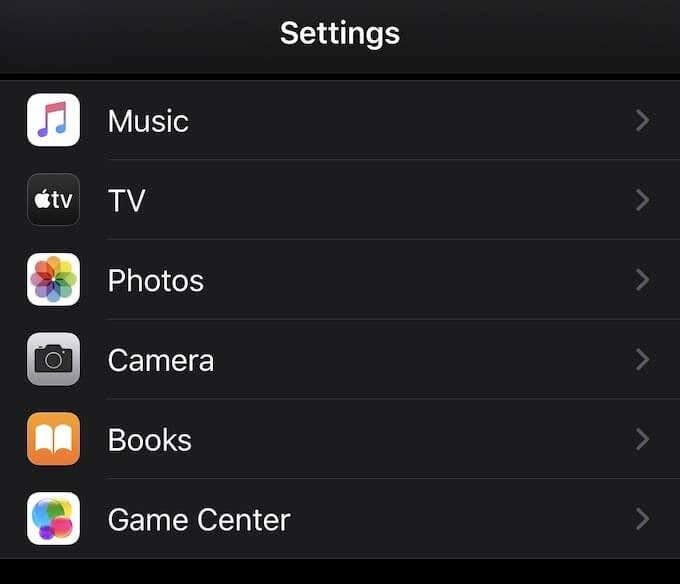
ゲーム センターをタップします アイコン。次の画面にスライダーが表示されます。スライダーをタップします。次の画面で、Game Center で使用する Apple ID でサインインします。これにより、Game Center プロファイルがすべての Apple デバイスであなたをフォローできるようになります。
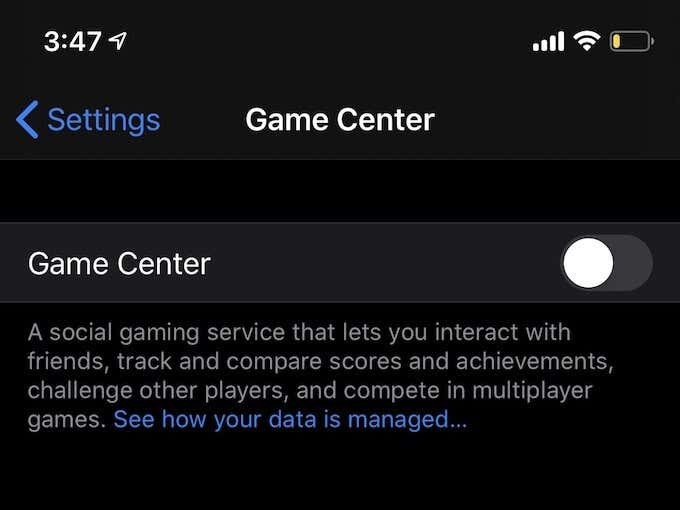
サインインすると、空白のプロフィール ページが表示されます。ここでは、Apple Game Center のプロフィール写真とニックネームを変更したり、簡単に招待できる友達を追加したりできます。同じゲーム内のプレーヤーが同じ Wi-Fi ネットワーク上にいるか、Bluetooth に十分近い場合は、ゲームへの招待を送信するオプションを有効にすることもできます。
Game Center で友達を追加する方法
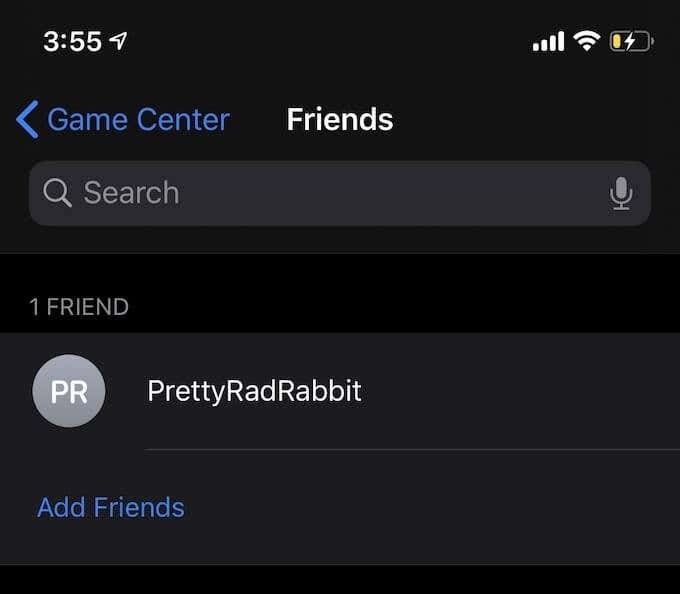
フレンズ 友達を追加しない限り、フィールドは空のままです。 [友達を追加] をタップするだけです .そうすると、メッセージが表示されます。一度に 1 人または複数の友達に招待状を送信できます。
相手がリクエストを受け入れると、相手のプロフィール名が友達リストに表示されます。
Apple Game Center は何をしますか?
Game Center はかつてほど多用途ではありません。すべてのゲームに含まれているわけではなく、ゲームに組み込むかどうかはアプリ開発者が選択します。
ゲームが Apple Game Center をサポートしている場合、ゲームの起動時に自動的に読み込まれます。リーダーボードを表示したり、スコアを友達と比較したりできます。気が向いたら、世界のハイスコアのトップに挑戦することもできますが、多くの場合、数人の友人と競争する方が良いでしょう.
Game Center 対応ゲームの探し方
Game Center で動作するゲームを見つけるには少し試行錯誤が必要ですが、Game Center を使用するゲームのセットが 1 つあります:Apple Arcade です。 Apple の月額 5 ドルの精選されたモバイル ゲームのセレクションは、ダウンタイムを携帯電話で埋めたいと考えている人にとって最良のオプションの 1 つです。
Apple Arcade タイトルの 1 つである「The Pinball Wizard」のスクリーンショットをご覧ください。 [スコア] をクリックした場合 ホーム画面で、リーダーボード、実績、および課題を表示する別のウィンドウが開きます。
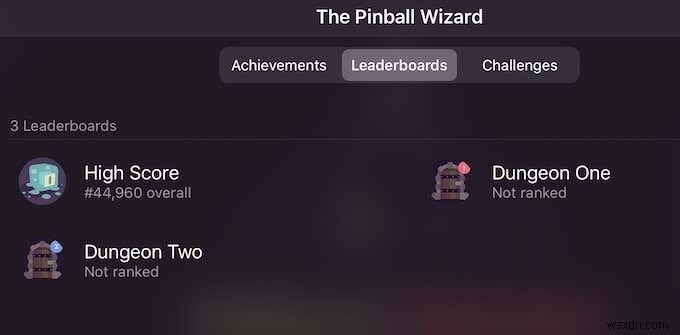
すべての Apple Arcade タイトルは、Apple Game Center を使用しています。ログイン時に画面の上部からポップアップするメッセージで迎えられたとき、ゲームが行うことを知っています。
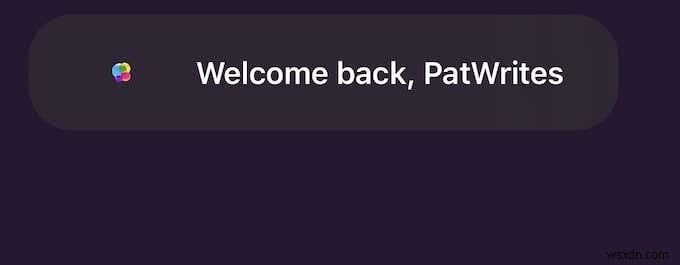
Game Center で動作する他のゲームを探している場合は、「ゲーム センター」をキーワードとして App Store を検索すると、他のタイトルを見つけることができます。そこにはかなりの数があります。 Game Center で動作するほとんどすべてにリーダーボードがありますが、実績があるのは一部だけです。
Apple Game Center を使用する方法はこれですべてです。セットアップと使用は簡単で、多くのマルチプレイヤー ゲームをプレイしたり、友達と競争したりするのが好きな場合は、誰が最高のプレイヤーであるかについていくのに最適な方法です.
-
Apple Watch で WhatsApp を使用するには?
製品を販売したい場合は、それをシステム アプリに制限することはできず、サードパーティ アプリのインストールを許可する必要があります。 Android は長い間このルールに従ってきましたが、Apple はこれに気付いたようで、Apple Watch にサードパーティのアプリをインストールできるようになりました。その結果、現在多くのアプリ開発者が公式の Watch OS アプリを開発しています。ただし、最も人気のあるソーシャル メディア メッセンジャーの 1 つである WhatsApp は、Apple Watch 専用のアプリをまだ開発していません。しかし、Apple Watch で WhatsA
-
Apple Watch でトランシーバーを使用する方法
Apple Watch は世界でなくてはならないガジェットの 1 つであり、多くの重要な機能を備えています。しかし、今日は、あまり人気がなく必須でもない機能の 1 つについてお話したいと思います。その機能がトランシーバーで、私たちが子供の頃に持っていたおもちゃに似ており、今日の空港や軍隊で使用されているおもちゃにも似ています.この機能を開始して設定するのは少し難しいですが、それがこのガイドの目的です。 また読む:Apple Watch を再起動またはリセットする方法 とにかくトランシーバーを使用する利点は何ですか? Apple Watch でトランシーバーを設定するという問題に取り組む前
